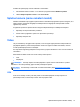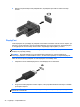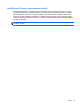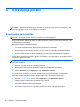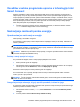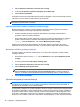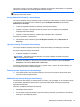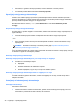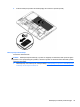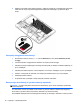User Guide - Windows 8
Osvežitev vsebine programske opreme s tehnologijo Intel
Smart Connect
Kadar je računalnik v stanju spanja, tehnologija Intel® Smart Connect občasno povzroči izhod iz
stanja spanja. Če je na voljo omrežna povezava, Smart Connect posodobi odprte programe, kot so
mape s prejetimi e-poštnimi sporočili, spletna mesta družabnih omrežij in novičarske strani, nato pa
preklopi računalnik nazaj v stanje spanja. Smart Connect tudi sinhronizira vsebino, ki ste jo ustvarili
brez vzpostavljene povezave, kot so e-poštna sporočila. Ko računalnik preklopi iz stanja spanja,
lahko takoj dostopate do posodobljenih informacij.
●
Če želite omogočiti to funkcijo ali ročno prilagoditi nastavitve, na začetnem zaslonu vnesite
smart in izberite Intel(R) Smart Connect Technology.
Nastavljanje možnosti porabe energije
Uporaba stanj za varčevanje z energijo
Način spanja je tovarniško omogočen.
Ko preklopite v stanje spanja, začne utripati lučka za napajanje, zaslon pa se izklopi. Vaše delo se
shrani v pomnilnik.
POZOR: Da preprečite morebitno manjšo kakovost zvoka in videa, izgubo predvajanja zvoka in
videa ali izgubo podatkov, ne preklopite v stanje spanja, medtem ko računalnik bere disk ali zunanjo
pomnilniško kartico oziroma zapisuje nanju.
OPOMBA: Medtem ko je računalnik v stanju spanja, ni mogoče vzpostaviti nobene vrste omrežne
povezave ali izvajati računalniških funkcij.
Preklop v stanje spanja in iz njega
Ko je računalnik vklopljen, lahko v stanje spanja preklopite na te načine:
●
Kratko pritisnite gumb za napajanje.
●
Na začetnem zaslonu pomaknite kazalec v zgornji ali spodnji desni kot zaslona. Ko se odprejo
čarobni gumbi, kliknite Nastavitve, nato ikono Napajanje ter Spanje.
Za izhod iz načina spanja na kratko pritisnite gumb za napajanje.
Ko se računalnik vrne iz spanja, zasvetijo lučke za vklop in računalnik prikaže zaslon na tistem
mestu, kjer ste z njim prenehali.
OPOMBA: Če ste pri bujenju računalnika nastavili geslo, morate vnesti geslo za sistem Windows,
preden se delo vrne na zaslon.
Omogočanje stanja mirovanja, ki ga je sprožil uporabnik, in izhod iz njega
Z možnostmi porabe energije lahko omogočite ročen prehod v stanje mirovanja in spremenite druge
nastavitve porabe ter časovne omejitve:
1. Na začetnem zaslonu vnesite poraba, kliknite Nastavitve in nato izberite Možnosti porabe
energije.
2. V levem podoknu kliknite Izberi funkcijo stikala za vklop.
Osvežitev vsebine programske opreme s tehnologijo Intel Smart Connect 35